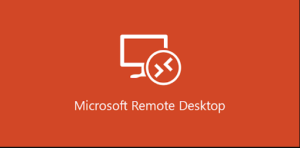Paano gumawa ng isang backup sa iTunes gamit ang MacX MediaTrans
Kung iniisip mo ang tungkol sa pag-update ios , paggawa ng isang backup ng iyong data o pagbabago ng iyong aparato at nais na ipasa ang impormasyon mula sa luma hanggang sa bago, ang pinakamadaling paraan upang makamit ito ay sa pamamagitan ng MacX MediaTrans programa
Sa tool na ito, makalimutan mo ang tungkol sa iTunes at pamahalaan mo sa mas mabilis at madaling paraan ang lahat ng data na maaari mong makuha sa iyong mga iOS device, gumawa ng mga backup na kopya o anumang iba pang kilusang nais mo.
At saka, MacX MediaTrans Papayagan kang gawin ang lahat ng mga gawain sa mas mabilis at madaling paraan, nang hindi nagkakaroon ng anumang uri ng limitasyon sa mga pagpipilian ng mga application na mayroong mga aparato ng tatak na ito.

Ngunit bago talakayin ang mga hakbang upang makamit ang gawaing ito sa software na ito, nais ka naming anyayahan nalumahok sa gumuhitpara sa World Backup Day kasama ang MacX MediaTrans , ito ay isang napaka-simpleng paraan upang magkaroon ng tool na ito nang libre at upang maprotektahan ang lahat ng iyong data.
Ano ang magagawa mo sa MacX MediaTrans?
- Ito ay isang software na magpapahintulot sa iyo na ipasa ang mga larawan, video, contact, musika o anumang iba pang nilalaman ng iyong iPhone device sa iyong Mac, nang walang mga problema.
- Maaari mong piliin ang mga file na nais mong ilipat mula sa isang aparato patungo sa isa pa, iyon ay, hindi mo lamang ito gagawin sa maramihang.
- Sa kabilang banda, maiiwasan mo ang lahat ng mga limitasyon ng iTunes, ang isa sa pinaka nakakainis para sa maraming mga gumagamit ay ang iPhone ay maaari lamang mai-synchronize sa isang solong computer at hindi ka maaaring maglaro ng isang nilalaman dahil wala kang mga format.
- Magiging responsable ang software na MacX MediaTrans para sa paggawa ng isang awtomatikong pagbabago ng format upang magkatugma ito sa lahat ng mga aparato sa operating system ng Apple.
Paano gumagana ang MacX MediaTrans?
Ito ang isa sa mga pinakamahusay na tool upang maglipat ng mga larawan, musika, at video na mayroon ka sa iyong mga iOS device para sa iyong Mac. Ang isa sa mga mahusay na kalamangan ay na ito ay isang napakabilis at maraming nalalaman na software na awtomatikong ginagawa itong isa sa mga mas mahusay na kahalili para sa iTunes.
Tingnan din; Ang mga bagong serbisyo ba ng Apple ay maiakma sa lahat ng mga Bansa?
Ang operasyon nito ay batay sa isang serye ng mga hakbang upang makamit ang paglipat ng mga nilalaman mula sa isang lugar patungo sa isa pa nang walang mga problema.
- Ang unang bagay na dapat mong gawin ay buksan ang application at ikonekta ang aparato sa iyong computer salamat sa USB cable (maaari itong isang iPhone, isang iPad o isang iPod Touch).
- Pagkatapos, sa pangunahing menu ng software ng MacX MediaTrans, dapat mong piliin ang seksyon ng Paglipat ng Larawan.
- Mula doon maaari mong piliin ang mga larawan na nais mong ipasa sa iyong computer (lahat o ang mga gusto mo lamang) at maaari mo itong i-filter sa pamamagitan ng mga folder o ng mga petsa na makikita sa screen.
- Sa sandaling nagawa mong pumili ng mga larawan, video o file, dapat mong pindutin ang pindutang I-export, maaari mo ring i-drag ang lahat ng mga imahe sa isang folder sa computer o ilipat ang mga ito sa isang imbakan aparato tulad ng isang hard disk o isang USB key.
At iyon lang, ito ay kasing simple ng maaari kang magkaroon ng mga larawan sa iyong computer nang hindi na kinakailangang gumamit ng mga application ng macOS Mga larawan o iTunes ; Maaari mo ring piliin sa isang visual na paraan ang mga litrato, video o anumang file na nais mong i-save sa iyong computer o ibang aparato.
Konklusyon:
Napakahalaga na ipaalala namin sa iyo na ito ay isang tool na tatakbo nang maayos sa anumang computer. Gayunpaman, ang operasyon nito sa Mac ay mas mahusay. Gayundin ang data mula sa iOS patungong Mac ay inililipat sa isang mas mabilis at mas madaling maunawaan na paraan.
Panghuli, tandaan na ang paglilipat ng impormasyon ay isang maselan na operasyon kaya't hindi mo dapat idiskonekta ang aparato habang ginagawa ang prosesong ito at gawin lamang ito kapag natapos na ito.
ipod konektado ngunit hindi lumalabas sa itunes